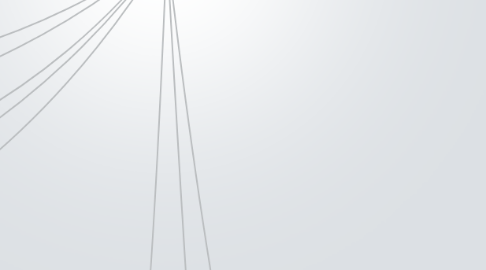
1. Новости
1.1. Стандартный модуль вывода новостей на сайт, из категории новости, отображать 3-5 последних новостей или более, количество зависит от сетки сайта. Каждая новость содержит:
1.1.1. День и месяц публикации
1.1.2. Заголовок
1.1.3. Картинка
1.1.4. Лайки социальных сетей
1.2. Новости прошлого года отображаются с пометкой дата/месяц/прошлый год, делается для оптимизации
1.3. Новости должны транслироваться по RSS для дальнейшего автоматического экспорта в твитер и фэйс бук
2. Слайдер
2.1. Показывает инфографику
2.1.1. Для фондов
2.1.2. Для Рекламодателей
2.1.3. Для пользователей
2.2. При клике на слайд переход на целевую страницу
2.3. При создании слайда можно загрузить картинку и указать ссылку, куда будут переходить с этой картинки
2.4. Лучше для слайдера использовать ниво слайдер
3. Кнопки социальных сетей
3.1. Возможность перехода в группу Двидо в социальных сетях
3.1.1. Гугл+
3.1.2. Ютуб
3.1.3. Инстаграм
3.1.4. Твитер
3.1.5. Однокласники
3.1.6. Фэсбук
3.1.7. Вконтакте
4. Кнопки приложений Двидо
4.1. Кнопки при нажатии отправляет в магазин приложений, где можно скачать мобильное приложение Двидо
4.1.1. Апп сторе
4.1.2. Андройд маркет
4.1.3. Виндоус фон
5. Английская версия сайта
5.1. При нажатии переходит на английскую версию сайта
6. Рекламные агентства
6.1. Агентствам
6.1.1. Материал по преимуществам и выгодам сотрудничества с Двидо
6.2. Условия сотрудничества
6.2.1. Материал по условию сотрудничества
6.3. Наши агентства
6.3.1. Список городов
6.3.1.1. В скобочках отмечено количество агенств представляющих Двидо
6.3.1.2. При нажатии на город, всплывает окно, где представлено
6.3.1.2.1. Название агенства
6.4. Помощь
6.4.1. Материалы для помощи в работе с Двидо
6.4.1.1. Разделы
6.5. Регистрация
6.5.1. Форма регистрации
6.5.1.1. Информация о контактном лице
6.5.1.1.1. Имя и фамилия
6.5.1.1.2. Должность
6.5.1.1.3. Телефон
6.5.1.1.4. E-mail
6.5.1.2. Информация об агентстве
6.5.1.2.1. URL сайта
6.5.1.2.2. Название
6.5.1.2.3. Юридическое лицо
6.5.1.2.4. Юридическое лицо
6.5.1.2.5. Страна, регион
6.5.1.2.6. Почтовый адрес
6.5.1.3. Капча
6.6. Личный кабинет
6.6.1. Менеджеры
6.6.1.1. Создать менеджера
6.6.1.1.1. почта
6.6.1.1.2. Телефон
6.6.1.1.3. Имя и фамилия
6.6.1.2. Список менеджеров (показывает)
6.6.1.2.1. Имя
6.6.1.2.2. Почта
6.6.1.2.3. Списания средств
6.6.1.2.4. Количество кампаний
6.6.1.2.5. При нажатии на менеджера (переходит на)
6.6.2. Лицевой счет
6.6.2.1. Сумма на счету
6.6.2.2. Период (показывает период поступление средств)
6.6.2.3. Поступление средств (выпадает список с датами и с суммой поступлений)
6.6.2.4. Расходование средств (выпадает список с датами и с суммой расходов)
6.6.2.5. Пополнить счет
6.6.2.5.1. Выбор способа оплаты
6.6.3. Профиль
6.6.3.1. Настройки профиля
6.6.3.1.1. E-mail / логин
6.6.3.1.2. Личная данные
6.6.3.2. Удалить аккаунт
6.6.4. Аккаунт (указан электронный адрес пользователя, при нажатии выпадает меню)
6.6.4.1. Личные данные
6.6.4.2. Лицевой счет
6.6.4.3. Выход
6.6.5. Уведомления (показывает количество сообщений, при нажатии переходит на)
6.6.5.1. Ниписать
6.6.5.1.1. Тема сообщения
6.6.5.1.2. Текст сообщения
6.6.5.1.3. Прикрепить файл
6.6.5.2. Входящие
6.6.5.2.1. Пометить ка не прочитано
6.6.5.2.2. Прочитать
6.6.5.2.3. Ответить
6.6.5.2.4. Удалить
6.6.5.3. Отправленные
6.6.5.3.1. Прочитать
6.6.5.3.2. Удалить
6.6.5.4. Корзина
6.6.5.4.1. просмотр удаленных сообщений
6.6.5.4.2. восстановить
6.6.5.4.3. удалит сообщение
6.6.5.5. Служба поддержки текстовая информация)
6.6.5.5.1. Email
6.6.5.5.2. Телефон
6.6.5.5.3. Режим работы
6.6.6. Написать
6.6.7. Значок баланса средств на счете (указана сумма (рубл.))
6.6.8. Футер
6.6.8.1. ООО Двидо Единая служба поддержки пользователей: Мы рады ответить на ваши вопросы по рабочим дням с 9:00 до 19:00 (по московскому времени). Электронная почта Адрес офиса и карта проезда Телефоны Факс Руководство пользователя
7. Магазин брендированной продукции
7.1. При нажатии переходит на товары двидо(первый товар футболка)(При покупки товаров пользователь поддерживает проект двидо)
7.1.1. Функционал списка товаров
7.1.2. Функционал карточки товара
7.1.3. можно выбрать размер
7.1.3.1. размер футболки
7.1.3.2. цвет футболки
7.1.4. Возможность листать товар
7.1.4.1. вправо
7.1.4.2. влево
7.1.5. при нажатии на кнопку купить переходит в корзин, где оформляется товар
8. Партнеру
8.1. Информация для партнеров
8.1.1. Владелецам сайтов
8.1.1.1. Информация
8.1.2. Разработчикам мобильного приложения
8.1.2.1. Информация
8.1.3. Владелецам мобильного приложения
8.1.3.1. Информация
8.2. Стать партнером
8.2.1. Имя
8.2.2. Фамилия
8.2.3. Электронная почта
8.2.4. Телефон
8.2.5. Пароль
8.2.6. Повторить пароль
8.2.7. Пользовательское соглашение
8.2.8. Капча
8.2.9. Я регистрируюсь как
8.2.9.1. Физическое лицо
8.2.9.2. Юридическое лицо
8.3. Личный кабинет партнера
8.3.1. Выбор площадки
8.3.1.1. Генерация кода для вставки в
8.3.1.1.1. Сайт
8.3.1.1.2. Мобильное приложение
8.3.2. Начисления
8.3.2.1. Сумма
8.3.2.2. История начислений
8.3.2.3. Обналичивание начислений
8.3.2.3.1. Расчетный счет
8.3.2.3.2. Электронные деньги (в будущем)
8.3.3. Профиль
8.3.3.1. Настройки профиль
8.3.3.1.1. E-mail / логин
8.3.3.1.2. Личная данные
8.3.3.2. Изменить пароль
8.3.3.2.1. Пароль
8.3.3.2.2. Подтверждение пароля
8.3.3.3. Удалить аккаунт
8.3.3.3.1. Подтверждение удаления
8.3.3.3.2. Капча
8.3.4. Уведомления (показывает количество сообщений, при нажатии переходит на новую страницу)
8.3.4.1. Ниписать
8.3.4.1.1. Тема сообщения
8.3.4.1.2. Текст сообщения
8.3.4.1.3. Прикрепить файл
8.3.4.2. Входящие
8.3.4.2.1. Пометить ка не прочитано
8.3.4.2.2. Прочитать
8.3.4.2.3. Ответить
8.3.4.2.4. Удалить
8.3.4.3. Отправленные
8.3.4.3.1. Прочитать
8.3.4.3.2. Удалить
8.3.4.4. Служба поддержки текстовая информация)
8.3.4.4.1. Email
8.3.4.4.2. Телефон
8.3.4.4.3. Режим работы
8.3.4.5. Корзина
8.3.4.5.1. просмотр удаленных сообщений
8.3.4.5.2. восстановить
8.3.4.5.3. удалит сообщение
8.3.5. Написать
8.3.6. Выход
8.3.7. Футер
8.3.7.1. ООО Двидо Единая служба поддержки пользователей: Мы рады ответить на ваши вопросы по рабочим дням с 9:00 до 19:00 (по московскому времени). Электронная почта Адрес офиса и карта проезда Телефоны Факс Руководство пользователя
9. Фондам
9.1. Фондам
9.1.1. (описать что мы предлагаем фондам и какую выгоду они получат от участия в проекте Двидо)
9.2. Фонды партнеры (Список фондов, которые участвуют в проекте Двидо)
9.2.1. Фильтр
9.2.1.1. Детям
9.2.1.2. Взрослым
9.2.1.3. Пожилым
9.2.1.4. Животным
9.2.1.5. Природе
9.2.1.6. Все
9.2.2. При нажатии на фонд переходит в карточку фонда, где отображается, информация берется из анкеты
9.2.2.1. Название фонда
9.2.2.2. Логотип фонда (если имеется)
9.2.2.3. Сайт
9.2.2.4. Телефоны
9.2.2.5. Город или города
9.2.2.6. Контактное лицо
9.2.2.7. Телефон контактного лица
9.2.2.8. Электронная почта
9.2.2.9. Описание фонда
9.2.2.10. События
9.2.2.11. Волонтерство
9.2.2.12. Подписчики
9.2.2.13. Пожертвовано
9.2.2.14. Подписаться на фонд
9.2.2.14.1. Форма регистрации пользователя
9.2.2.15. Лист пожеланий
9.3. Регистрация
9.3.1. Анкета http://dobro.mail.ru/funds/registration/
9.3.1.1. Название
9.3.1.2. Описание фонда
9.3.1.3. Кому помогает фонд (отмечается галочками)
9.3.1.3.1. Дети
9.3.1.3.2. Взрослые
9.3.1.3.3. Пожилие
9.3.1.3.4. Животные
9.3.1.3.5. Природа
9.3.1.4. Регион (город)
9.3.1.5. Поле (Вы можете более подробно написать, кому помогает ваш фонд)
9.3.1.6. Сайт
9.3.1.7. Контактное лицо
9.3.1.8. Телефон
9.3.1.9. Электронная почта
9.4. Личный кабинет
9.4.1. Подписчики (количество подписавшихся пользователей на фонд)
9.4.2. Пожертвования (счетчик сколько денег перечислили фонду)
9.4.3. Персональная страница
9.4.3.1. Размещено (Возможность редактирования данных)
9.4.3.1.1. Логотип (возможность загрузки логотипа)
9.4.3.1.2. Название фонда (берется из анкеты фонда)
9.4.3.1.3. Адрес (заполняется фондом)
9.4.3.1.4. Регион (город), берется из анкеты фонда
9.4.3.1.5. Информация о фонде, берется из анкеты фонда
9.4.3.1.6. Контактное лицо (берется из анкеты фонда)
9.4.3.1.7. Телефон (берется из анкеты фонда)
9.4.3.1.8. Электронная почта (берется из анкеты фонда)
9.4.4. Проект (Показывается на главной и в мобильном приложении Двидо)
9.4.4.1. Событие
9.4.4.1.1. Время проведения
9.4.4.1.2. Название (цель)
9.4.4.1.3. Описание события
9.4.4.2. Волонтерство
9.4.4.2.1. Время проведения
9.4.4.2.2. Название (цель)
9.4.4.2.3. Описание события
9.4.5. Лист пожеланий (Показывается на главной и в мобильном приложении Двидо)
9.4.5.1. Описание
9.4.5.2. Список необходимых
9.4.5.2.1. Товаров
9.4.5.2.2. Услуг
9.4.5.3. Количество
9.4.5.4. Дата начала сбора
9.4.5.5. Процент завершения (сколько процентов осталось для завершения)
9.5. Обратная связь
9.5.1. Выпадающий список
9.5.1.1. Ошибка в работе сайта
9.5.1.2. Общие вопросы
9.5.1.3. Гениальная идея
9.5.2. Адрес почты
9.5.3. Текст сообщения
9.5.4. Кнопка отправить
9.6. Отзыв/Благодарность (отправляется на модерацию, после чего публикуется на сайте в разделе отзывы/благодарность)
9.6.1. Имя и Фамилия
9.6.2. Название фонда
9.6.3. Текст
9.7. Футер
9.7.1. ООО Двидо Единая служба поддержки пользователей: Мы рады ответить на ваши вопросы по рабочим дням с 9:00 до 19:00 (по московскому времени). Электронная почта Адрес офиса и карта проезда Телефоны Факс Руководство пользователя
10. Форма авторизации и регистрации
10.1. Регистрация
10.1.1. При нажатии на кнопку выплывает оконо
10.1.1.1. Адрес электронной почты
10.1.1.2. Выбор роли пользователя
10.1.1.2.1. Пользователь приложения
10.1.1.2.2. Фонд
10.1.1.2.3. Рекламное агентство
10.1.1.2.4. Рекламодатель
10.1.1.2.5. Партнер
10.1.1.3. Пароль
10.1.1.4. Пользовательское соглашение
10.1.1.5. Возможность авторизации с помощью социальный сетей (вконтакте, фейсбук, однокласники и т.д.)
10.1.1.5.1. При регистрации через социальную сеть должно выплывать выбор роли пользователя
10.2. Авторизация
10.2.1. При нажатии на кнопку выплывает окошко
10.2.1.1. Электронная почта
10.2.1.2. Пароль
10.2.1.3. Возможность авторизации с помощью социальный сетей (вконтакте, фейсбук, однокласники и т.д.)
10.2.1.4. Кнопка забыли пароль
10.2.1.4.1. Всплывает окно с запросом адреса электронной почты
11. Рекламодателям
11.1. Рекламодателям
11.1.1. Информация для рекламодателей, преимущества и выгоды сотрудничества с Двидо
11.2. Кейсы
11.2.1. Презентационная информация
11.2.1.1. История проведения рекламной кампании
11.2.1.2. статистика и результаты после проведения кампании
11.3. Личный кабинет
11.3.1. Создать кампанию
11.3.1.1. Название рекламной кампании
11.3.1.2. Выбор источника
11.3.1.2.1. Мобильные сайты
11.3.1.2.2. Мобильные приложения
11.3.1.2.3. Приложение Двидо
11.3.1.2.4. Поисковые ресурсы (Яндекс, Google)
11.3.1.2.5. Сайты
11.3.1.2.6. Социальные сети
11.3.1.3. География показов
11.3.1.3.1. Город
11.3.1.3.2. Регион
11.3.1.3.3. Россия
11.3.1.4. Таргетинг
11.3.1.4.1. Возраст
11.3.1.4.2. Пол
11.3.1.4.3. Фраза или тематика
11.3.1.5. Модель оплаты
11.3.1.5.1. Переходы
11.3.1.5.2. Показы
11.3.1.5.3. Действия
11.3.1.6. Количество потенциальных клиентов
11.3.1.7. Загрузить рекламный материал
11.3.1.8. Бюджет (ползуном выбираем)
11.3.1.8.1. Бюджет
11.3.1.8.2. Суточное ограничение
11.3.1.9. Период показов (выбираются необходимые значения)
11.3.1.9.1. Не ограничено
11.3.1.9.2. Неделя
11.3.1.9.3. 2 недели
11.3.1.9.4. Месяц
11.3.1.9.5. Дата (с … по … (число/месяц/год))
11.3.1.10. Расписание показов
11.3.1.10.1. Круглосуточно
11.3.1.10.2. Вся неделя
11.3.1.10.3. Будни
11.3.1.10.4. Выходные
11.3.1.10.5. Дневное время (9.00...21.00)
11.3.1.10.6. Ночное время (21.00...9.00)
11.3.1.10.7. Без ограничения
11.3.2. Список кампаний
11.3.2.1. Сортировка
11.3.2.1.1. Новые вверху
11.3.2.1.2. Старые вверху
11.3.2.2. Фильтр
11.3.2.2.1. Все компании
11.3.2.2.2. Источник
11.3.2.2.3. Гео профиль (гео таргетинг)
11.3.3. Архив кампаний (показывает завершенные кампании)
11.3.4. Поиск (по названию)
11.3.5. Новости (список из 2-3 последних новостей компании Двидо)
11.3.6. Окно кампании (показывает информацию по кампании)
11.3.6.1. ID номер кампании
11.3.6.2. Модель оплаты (показывается, какая модель оплаты была выбрана)
11.3.6.2.1. Показы
11.3.6.2.2. Переходы
11.3.6.2.3. Действия
11.3.6.3. Списания (сегодня / вчера / всего)
11.3.6.4. Переходы (сегодня / вчера / всего)
11.3.6.5. Источник
11.3.6.6. Гео профиль (таргетинг)
11.3.6.7. Вид объявления
11.3.6.7.1. Баннер
11.3.6.7.2. Контекст
11.3.6.7.3. Ретаргетинг
11.3.6.7.4. Видео
11.3.7. Лицевой счет
11.3.7.1. Сумма на счету
11.3.7.2. Период (показывает период поступление средств)
11.3.7.3. Поступление средств (выпадает список с датами и с суммой поступлений)
11.3.7.4. Расходование средств (выпадает список с датами и с суммой расходов)
11.3.7.5. Пополнить счет
11.3.7.5.1. Выбор способа оплаты
11.3.8. Профиль
11.3.8.1. Удалить профиль
11.3.8.2. Настройки профиля
11.3.8.2.1. E-mail / логин
11.3.8.2.2. Личная данные
11.3.9. Написать
11.3.10. Уведомления (показывает количество сообщений, при нажатии переходит на)
11.3.10.1. Ниписать
11.3.10.1.1. Тема сообщения
11.3.10.1.2. Текст сообщения
11.3.10.1.3. Прикрепить файл
11.3.10.2. Входящие
11.3.10.2.1. Пометить ка не прочитано
11.3.10.2.2. Прочитать
11.3.10.2.3. Ответить
11.3.10.2.4. Удалить
11.3.10.3. Отправленные
11.3.10.3.1. Прочитать
11.3.10.3.2. Удалить
11.3.10.4. Служба поддержки текстовая информация)
11.3.10.4.1. Email
11.3.10.4.2. Телефон
11.3.10.4.3. Режим работы
11.3.10.5. Корзина
11.3.10.5.1. просмотр удаленных сообщений
11.3.10.5.2. восстановить
11.3.10.5.3. удалит сообщение
11.3.11. Значок баланса средств на счете (указана сумма (рубл.))
11.4. Регистрация
11.4.1. Фамилия
11.4.2. Имя
11.4.3. Электронная почта
11.4.4. Телефон
11.4.5. Пароль
11.4.6. Повторить пароль
11.4.7. Я регистрируюсь как
11.4.7.1. Физическое лицо
11.4.7.2. Юридическое лицо
11.4.8. Пользовательское соглашение
11.4.9. Капча
12. Пользователь приложения
12.1. Регистрация пользователя
12.1.1. Шаг 1
12.1.1.1. Регистрация
12.1.1.1.1. Электронная почта
12.1.1.1.2. Пароль
12.1.1.1.3. Имя
12.1.1.1.4. город
12.1.1.1.5. Пол
12.1.1.1.6. Дата рождения (д/м/г)
12.1.1.1.7. Телефон
12.1.1.1.8. Выбор фонда, в который будут идти отчисления
12.1.1.1.9. Регистрация через соц сети.
12.1.2. Шаг 2 (заполнение анкеты)
12.1.2.1. После заполнения формы регистрации (для получения о пользователе информации и составление портрета пользователя), появляется вопросник в которым выбирает наиболее соответствующие поля ответов.
12.1.2.1.1. Предпочтительные для вас услуги
12.1.2.1.2. Уровень дохода
12.1.2.1.3. Есть ли у вас дети
12.1.2.1.4. Вы являетесь
12.1.2.1.5. Есть ли у вас автомобиль
12.1.2.1.6. Есть ли у вас домашнее животное
12.1.2.2. Текст (Мы хотим, что бы отправляемая вам реклама была полезна, для этого заполните пожалуйста анкету)
12.1.3. шаг 3
12.1.3.1. Всплывает надпись
12.1.3.1.1. Благодарим Вас за регистрацию! Добро пожаловать в Dvido! Вместе мы спасем больше жизней!
12.1.3.1.2. Предложение скачать мобильное приложение двидо
12.2. Личный кабинет пользователя
12.2.1. Дублирует функционал мобильного приложения
